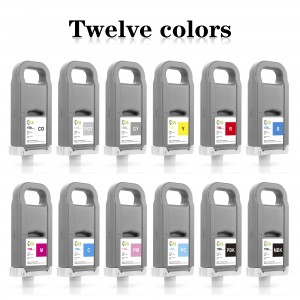اعلان گرم
محصولات موجود در این لینک اصل اپسون نیستند، آنها محصولات سازگار با برندهای شخص ثالث هستند و جایگزینی برای کارتریج های اصلی epson هستند.

کارتریج جوهر سازگار T7821 - T7826 پر با جوهر
T7821 - T7826
کارتریج جوهر برای چاپگرهای Officejet Pro طراحی شده است.طراحی آن به آن اجازه می دهد تا چاپ هایی با خشک شدن سریع و مقاوم در برابر لک تولید کند.
رنگهای ما تطابق مجازی با رنگ اصلی هستند و از آنجایی که به طور باورنکردنی به رنگ اصلی نزدیک است، نیازی به تغییر نمایه رنگ یا تراشیدن خطوط نیست، درست مانند رنگ اصلی Plug & Play است.

دستورالعمل محصول
نام محصول: کارتریج جوهر سازگار
شرایط: برای اپسون
شماره کارتریج : T7821 - T7826
رنگ کارتریج: MBK، C، M، Y، LC، LM
ظرفیت کارتریج: 200ML/PC
نوع جوهر: جوهر مبتنی بر رنگ، مایع تمیز کننده
نوع تراشه: تراشه های کارتریج پایدار را نصب کرده است
مزیت: Plug and Play، همان کیفیت OEM
گارانتی: 1:1 هر معیوب را جایگزین کنید
پرینترهای مناسب
برای چاپگر EPSON D700
200ML - کارتریج جوهر سیاه عکس

کارتریج جوهر فیروزه ای 200ML

200ML - کارتریج جوهر سرخابی

200ML - کارتریج جوهر زرد

200ML - کارتریج جوهر فیروزه ای روشن

200ML - کارتریج جوهر سرخابی روشن

نصب شده با تراشه های کارتریج پایدار
کارتریج جوهر با تراشه نصب شده است، کیفیت بسیار پایدار است. تراشه ها میزان دقیق سطح جوهر را نشان می دهند.

نحوه استفاده
تعویض کارتریج جوهر
قبل از شروع یک کار چاپ بزرگ، باید سطح جوهر خود را بررسی کنید.اگر یکی از کارتریج های شما کم است، می توانید قبل از شروع کار آن را تعویض کنید.
یا می توانید صبر کنید تا جوهر تمام شود، کارتریج را تعویض کنید و سپس بدون افت کیفیت چاپ کار را ادامه دهید.
با این حال، بهتر است قبل از شروع یک کار چاپ بزرگ، کارتریج کم جوهر را جایگزین کنید.
نحوه تعویض
1. بررسی کنید که چراغ چاپگر روشن باشد. اگر چراغ چشمک می زند، چاپگر در حال کار است.صبر کنید تا تمام عملیات متوقف شود.
2. چراغ جوهر نشان می دهد که آیا نیاز به تعویض کارتریج های جوهر وجود دارد یا خیر.
3. درپوش کارتریج را در سمتی که نیاز به تعویض دارد باز کنید.هنگامی که درپوش را باز می کنید یک زنگ هشدار به صدا در می آید.

4. کارتریج جوهر خالی را به آرامی فشار دهید تا کمی بیرون بیاید و سپس بردارید.
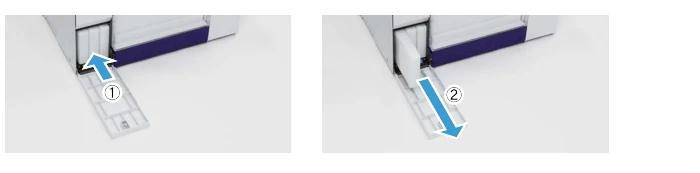
مهم: کارتریجهای جوهر برداشتهشده ممکن است دارای جوهر در اطراف درگاه تامین جوهر باشند، بنابراین مراقب باشید زمانی که جوهر به اطراف آن وارد نشود
برداشتن کارتریج ها
5. کارتریج جوهر جدید را از بسته بندی آن خارج کنید.
6. کارتریج جوهر را تا انتها داخل چاپگر بکشید.
7. درپوش کارتریج را ببندید.بررسی کنید که چراغ چاپگر روشن باشد.